สวัสดี Windows Insider วันนี้เราจะเปิดตัว Windows 11 Insider Preview รุ่น 22621.1037 และรุ่น 22623.1037 (KB5021304) ในเวอร์ชันเบต้า นี่จะเป็นเที่ยวบิน Beta Channel สุดท้ายของเราสำหรับช่วงวันหยุด เราจะกลับมาพร้อมกับรุ่นใหม่ในเดือนมกราคม 2023!
รุ่น 22623.1037=ฟีเจอร์ใหม่ที่เปิดตัว Build 22621.1037=ปิดคุณลักษณะใหม่ตามค่าเริ่มต้น
คำเตือน: Insider ที่เคยใช้งาน Build 22622 จะถูกย้ายไปยัง Build 22623 โดยอัตโนมัติผ่าน แพ็คเกจการเปิดใช้งาน แพ็คเกจการเปิดใช้งานจะเพิ่มหมายเลขบิลด์สำหรับการอัปเดตด้วยคุณสมบัติใหม่ที่กำลังเปิดตัวและเปิดใช้งาน เพื่อให้ง่ายต่อการแยกความแตกต่างจากอุปกรณ์ที่มีการอัปเดตโดยปิดคุณสมบัติตามค่าเริ่มต้น วิธีการนี้ใช้สำหรับช่องเบต้าเท่านั้น และไม่ได้บ่งบอกถึงการเปลี่ยนแปลงหรือแผนสำหรับการเปิดตัวฟีเจอร์ขั้นสุดท้าย
คนวงในที่เข้ามาในกลุ่มโดยปิดฟีเจอร์ใหม่ตามค่าเริ่มต้น (รุ่น 22621.xxxx) สามารถตรวจสอบการอัปเดตและเลือกติดตั้งการอัปเดตที่จะเปิดตัวฟีเจอร์ (รุ่น 22623.xxx)
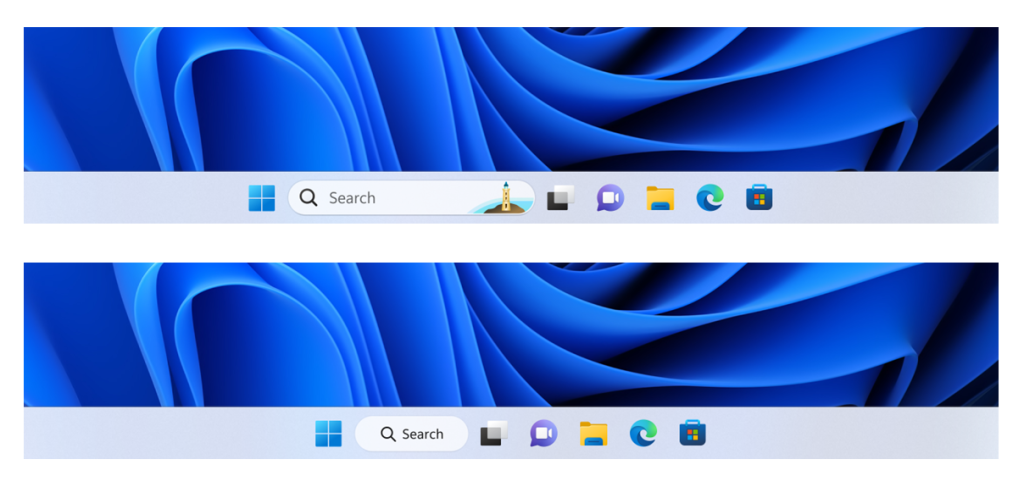
มีอะไรใหม่ในรุ่น 22623.1037
การปรับปรุงการเข้าถึงด้วยเสียง
การเข้าถึงด้วยเสียงมีความยืดหยุ่นมากขึ้นและรองรับการโต้ตอบกับส่วนควบคุม UI ที่มีชื่อต่างๆ เช่น:
ชื่อที่มีตัวเลขในชื่อ ตัวอย่างเช่น แอปเครื่องคิดเลขที่ตอนนี้คุณสามารถพูดว่า”คลิก 5″ได้โดยตรง ชื่อที่ไม่มีช่องว่างระหว่างชื่อ ตัวอย่างเช่น ใน Excel ภายใต้แท็บแทรก คุณสามารถโต้ตอบกับตัวควบคุม UI เช่น”PivotTable”และ”PivotChart”ได้โดยตรงโดย ว่า “cl ick pivot table”หรือ”click pivot chart”ชื่อที่มีอักขระพิเศษในตัว เช่น รายการเช่น”บลูทูธและอุปกรณ์”หรือ”Dial – up”ตอนนี้คุณสามารถพูดว่า”คลิก Bluetooth และอุปกรณ์”หรือ”คลิกยัติภังค์ต่อสายเรียกเข้า”และโต้ตอบกับส่วนควบคุม UI เหล่านี้
เราได้ปรับปรุงประสบการณ์การเลื่อนในแนวนอน โดยตอนนี้เรารองรับการเลื่อนไปทางซ้ายสุดและด้านขวาสุดของหน้า และคุณสามารถเลื่อนไปทางซ้าย/ขวาต่อเนื่องได้เหมือนกับที่มีอยู่แล้วในประสบการณ์การเลื่อนแนวตั้ง
เรายังเพิ่มการรองรับสำหรับการควบคุม UI เช่น การควบคุมการหมุน ปุ่มควบคุมด้วยนิ้วหัวแม่มือ และปุ่มแยก ซึ่งช่วยให้คุณสามารถโต้ตอบกับการควบคุมเหล่านี้ด้วยคำสั่ง”คลิก”หรือโดยใช้การซ้อนทับตัวเลข คำสั่งที่เลื่อนเคอร์เซอร์ในกล่องข้อความ ตอนนี้ดำเนินการทันทีและปัญหาเกี่ยวกับคำสั่ง snapping ที่ snap หน้าต่างทางซ้ายหรือขวาได้รับการแก้ไขแล้ว
นอกจากนี้ เราได้เพิ่มการรองรับสำหรับคำสั่งต่อไปนี้:
ข้อเสนอแนะ: โปรดส่งความคิดเห็นในฮับคำติชม (WIN + F) ภายใต้การช่วยสำหรับการเข้าถึง > การเข้าถึงด้วยเสียง
การเปลี่ยนแปลงและการปรับปรุง สำหรับทั้งสอง รุ่น 22621.1037 & 22623.1037
[ค้นหาบนแถบงาน]
ในรุ่นนี้ เรากำลังทดลองใช้วิธีการรักษาแบบต่างๆ ต่อไป ค้นหาดูบนแถบงาน เรารู้สึกตื่นเต้นที่จะได้เรียนรู้จากความคิดเห็นของคุณเกี่ยวกับเรื่องนี้ ดังนั้นโปรดแจ้งให้เราทราบว่าคุณคิดอย่างไรผ่านฮับคำติชม หากคุณเห็นการปฏิบัติที่แตกต่างกันบนพีซีของคุณ คนวงในที่ได้รับประสบการณ์นี้จะสามารถเปลี่ยนการปฏิบัติต่อการค้นหาบนแถบงานได้ในการตั้งค่าภายใต้การตั้งค่า > การตั้งค่าส่วนบุคคล > แถบงาน > รายการแถบงาน ตัวอย่าง เรากำลังทดลองใช้วิธีการต่างๆ เพื่อค้นหาลักษณะของการค้นหาบนแถบงาน
แก้ไขในรุ่น 22623.1037
[แถบงานและถาดระบบ]
อัปเดตไอคอนการตั้งค่าด่วนในแถบงานเมื่อใช้หน้าจอ ดังนั้นหากคุณกำหนดโฟกัสไปที่ไอคอนแต่ละอัน จะไม่มีคำว่า system state อีกต่อไป แต่จะบอกว่าไอคอนนั้นคืออะไร (เช่น แทนที่จะเป็น”system volume state”ก็จะระบุแค่”volume”) แก้ไขข้อขัดข้องของ explorer.exe อีกเล็กน้อยที่เกี่ยวข้องกับการเปลี่ยนแปลงแถบงานล่าสุด
[ตัวจัดการงาน]
เราแก้ไขปัญหาที่ทำให้ตัวจัดการงานไม่ตอบสนองเมื่อใช้ช่องค้นหาที่ด้านบนของตัวจัดการงาน
แก้ไขทั้งรุ่น 22621.1037 และรุ่น 22623.1037
เราแก้ไขปัญหาที่ทราบแล้วซึ่งอาจส่งผลต่อตัวจัดการงาน อาจมีการแสดงองค์ประกอบบางอย่างในอินเทอร์เฟซผู้ใช้ (UI) ในสีที่ไม่คาดคิด บางส่วนของ UI อาจไม่สามารถอ่านได้ ปัญหานี้อาจเกิดขึ้นหากคุณตั้งค่า”เลือกโหมดของคุณ”เป็น”กำหนดเอง”ในส่วนการตั้งค่าส่วนบุคคล > สี ของการตั้งค่า เราแก้ไขปัญหาที่อาจส่งผลต่อการถอดรหัส Data Protection Application Programming Interface (DPAPI) การถอดรหัสคีย์ส่วนตัวของใบรับรองอาจล้มเหลว ด้วยเหตุนี้ เครือข่ายส่วนตัวเสมือน (VPN) และการรับรองความถูกต้องตามใบรับรอง 802.1 อื่นๆ อาจล้มเหลว ปัญหานี้อาจเกิดขึ้นเมื่อคุณเข้ารหัสคีย์หลัก DPAPI ด้วยค่าที่ไม่ถูกต้อง
ปัญหาที่ทราบ
[ค้นหาบนแถบงาน]
ปัญหาที่ทราบต่อไปนี้ใช้เฉพาะกับ Windows Insider ที่ได้รับ หนึ่งในวิธีการต่างๆ สำหรับลักษณะการค้นหาบนแถบงานตามที่กล่าวไว้ข้างต้นในบล็อกโพสต์นี้:
คุณอาจพบปัญหาเกี่ยวกับช่องค้นหาบนแถบงานแสดงผลไม่ถูกต้องและแสดงวัตถุที่เป็นภาพ
[ตัวจัดการงาน]
การกรองตามชื่อผู้เผยแพร่ไม่ตรงกันอย่างถูกต้องในหน้ากระบวนการ บริการบางอย่างอาจไม่แสดงในหน้าบริการหลังจากใช้การกรอง หากกระบวนการใหม่กำลังเริ่มต้นในขณะที่ตั้งค่าตัวกรอง กระบวนการนั้นอาจปรากฏขึ้นในเสี้ยววินาทีในรายการที่กรอง กล่องโต้ตอบบางรายการอาจไม่แสดงผลในธีมที่ถูกต้องเมื่อใช้จากหน้าการตั้งค่าตัวจัดการงาน พื้นที่เนื้อหาข้อมูลของหน้ากระบวนการอาจกะพริบหนึ่งครั้งเมื่อมีการใช้การเปลี่ยนแปลงธีมในหน้าการตั้งค่าตัวจัดการงาน หน้าแอปเริ่มต้นในตัวจัดการงานไม่แสดงรายการแอปใดๆ สำหรับ Insider บางคน หากคุณได้รับผลกระทบ โปรดใช้การตั้งค่า > แอป > การเริ่มต้นชั่วคราว
เกี่ยวกับช่องทางเบต้า
ช่องทางเบต้าจะเป็นที่ที่เราแสดงตัวอย่างประสบการณ์ที่ใกล้เคียงกับสิ่งที่เราจะจัดส่งให้กับลูกค้าทั่วไปของเรา เนื่องจากช่องทางการพัฒนาและเบต้าแสดงถึงเส้นทางการพัฒนาคู่ขนานจากวิศวกรของเรา จึงอาจมีบางกรณีที่คุณสมบัติและประสบการณ์ปรากฏขึ้นในช่องทางเบต้าก่อน อย่างไรก็ตาม นี่ไม่ได้หมายความว่าคุณลักษณะทั้งหมดที่เราทดลองใช้ในเวอร์ชันเบต้าจะพร้อมใช้งาน เราสนับสนุนให้ Insiders อ่าน บล็อกโพสต์นี้ที่สรุปวิธีที่เราจะลองใช้ Insiders ทั้งในเวอร์ชันที่กำลังพัฒนาและเวอร์ชันเบต้า
ลิงก์ Insider ที่สำคัญ
ขอบคุณ
อแมนดาและแบรนดอน


